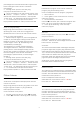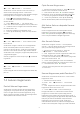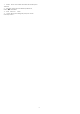User Guide
Table Of Contents
- Kandungan
- 1 Gambaran Keseluruhan Skrin Utama
- 2 Dapatkan Sokongan
- 3 Panduan Ringkas
- 4 Menyediakan
- 5 Sambungan
- 6 Tukar Sumber
- 7 Saluran
- 8 Panduan TV
- 9 Freeview Play (untuk model UK sahaja)
- 10 Video, Foto dan Muzik
- 11 Buka Menu Tetapan TV
- 12 Bar Kawalan Permainan
- 13 Smart TV dan Aplikasi
- 14 Netflix
- 15 Amazon Prime Video
- 16 YouTube
- 17 Alexa
- 18 Google Assistant
- 19 Perisian
- 20 Persekitaran
- 21 Spesifikasi
- 22 Penyelesaian Masalah
- 23 Keselamatan dan Layanan
- 24 Terma Penggunaan
- 25 Hak Cipta
- 26 Sumber Terbuka
- 27 Penafian berkenaan perkhidmatan dan/atau perisian yang ditawarkan oleh pihak ketiga
- Katalog indeks
mendayakan atau menyahdayakan mesej menu
timbul UI profil Operator CAM.
(Utama) > Tetapan > Saluran > Nama profil
CAM
Apabila Profil Operator CAM didayakan, pilih untuk
memaparkan nama profil kad CAM yang
disambungkan buat masa ini.
7.3. Senarai Saluran
Buka Senarai Saluran
Untuk membuka senarai saluran semasa…
1 - Tekan , untuk beralih kepada TV.
2 - Tekan OK untuk membuka senarai saluran jika
Perkhidmatan Interaktif tidak tersedia atau tekan
Senarai saluran untuk membuka senarai saluran.
3 - Tekan OPTIONS > Pilih senarai saluran.
4 - Pilih satu senarai saluran yang anda mahu
tonton.
5 - Tekan Ke belakang untuk menutup senarai
saluran.
Saluran yang dipaparkan dalam senarai Semua
Saluran disenaraikan berdasarkan genre*. Sebagai
contoh: Premium, Berita Premium, Tempatan
Premium, Kanak-kanak, Sukan dan sebagainya.
Genre Premium ialah saluran siaran teratas yang
diletakkan dengan bahagian pasaran melebihi 3%.
* Nota: Fungsi yang disenaraikan mengikut genre
hanya digunakan untuk negara Jerman.
Pilihan Senarai Saluran
Buka Menu Pilihan
Untuk membuka menu pilihan senarai saluran:
• Tekan , untuk beralih kepada TV.
• Tekan Senarai saluran untuk membuka senarai
saluran.
• Tekan OPTIONS dan pilih satu pilihan.
• Tekan Ke belakang untuk menutup senarai
saluran.
Namakan Semula Saluran
1 - Tekan , untuk beralih kepada TV.
2 - Tekan Senarai saluran untuk membuka
senarai saluran..
3 - Pilih satu saluran yang anda mahu namakan
semula.
4 - Tekan OPTIONS > Namakan semula saluran,
dan tekan OK untuk membuka papan kekunci pada
skrin.
5 - Gunakan kekunci navigasi untuk memilih aksara.
6 - Pilih Enter apabila melengkapkan pengeditan.
7 - Tekan Ke belakang untuk menutup senarai
saluran.
* Nota: Tidak tersedia apabila Freeview Play UK
diaktifkan.
Pilih Penapis Saluran
1 - Tekan , untuk beralih kepada TV.
2 - Tekan Senarai saluran untuk membuka
senarai saluran.
3 - TekanOPTIONS > Digital/Analog,
Percuma/Berbayar
4 - Pilih salah satu gabungan saluran yang
ditunjukkan dalam senarai saluran.
Cipta atau Edit Senarai Saluran Kegemaran
> OK > OPTIONS > Cipta senarai
kegemaran
Pilih saluran, kemudian tekan OK untuk menambah
senarai saluran kegemaran, sebaik sahaja selesai,
tekan Selesai.
> OK > OPTIONS > Edit kegemaran
Pilih saluran, kemudian tekan OK untuk
menambahkan atau mengalih keluar daripada senarai
saluran kegemaran, sebaik sahaja selesai, tekan
Selesai.
Pilih Julat Saluran
> OK > OPTIONS > Pilih julat saluran
Pilih julat saluran dalam senarai saluran. Tekan OK
untuk menandakan permulaan julat, kemudian tekan
OK sekali lagi untuk menamatkan pilihan
julat. Saluran yang dipilih akan ditandakan sebagai
kegemaran.
Pilih Senarai Saluran
> OK > OPTIONS > Pilih senarai saluran
Pilih salah satu senarai saluran yang diisih mengikut
jenis saluran yang berbeza.
24